oppo手机如何投屏电脑
PO手机投屏电脑有多种方法,以下是详细介绍:
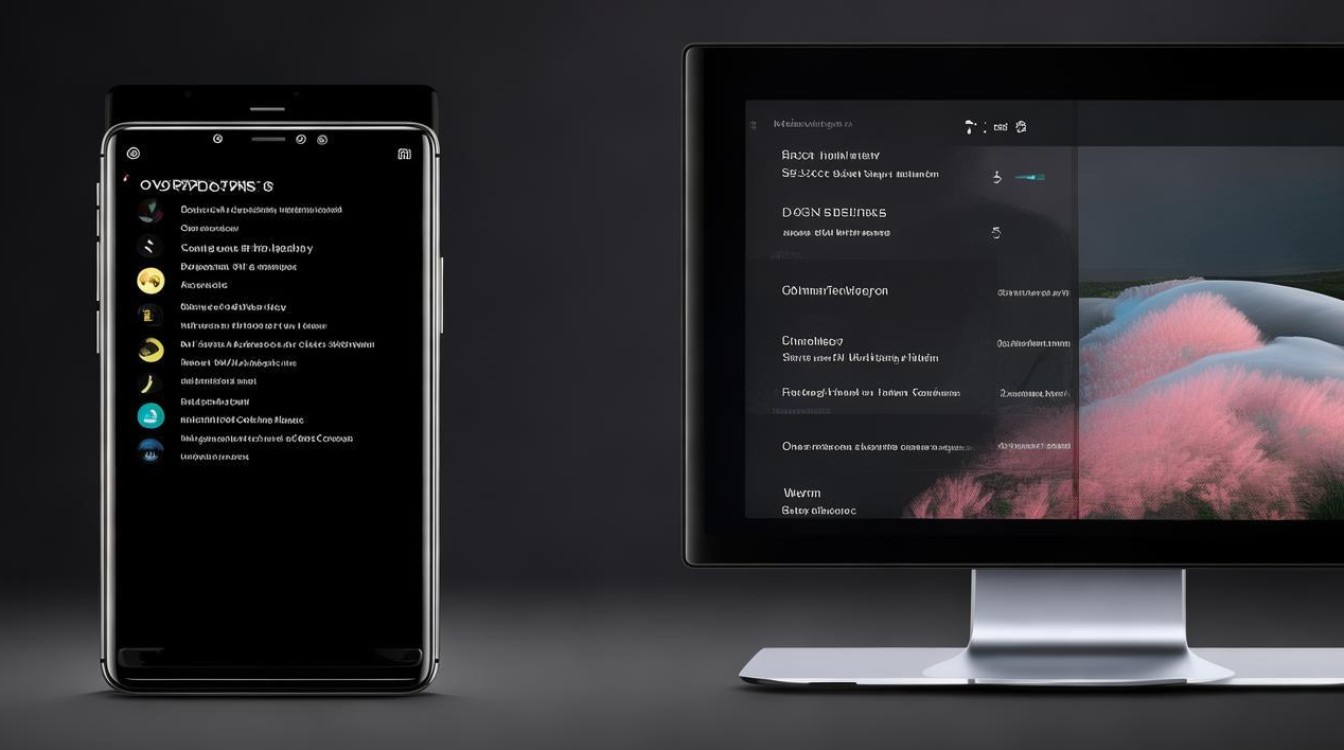
无线投屏(Miracast功能)
| 步骤 | 操作详情 | 注意事项 |
|---|---|---|
| 确保设备在同一网络 | 将OPPO手机和电脑连接到同一个Wi-Fi网络,这是实现无线投屏的前提条件,若网络不稳定可能会影响投屏效果。 | 确保Wi-Fi信号强度良好,避免在投屏过程中出现卡顿或中断。 |
| 打开手机投屏功能 | 在OPPO手机上,进入“设置”,找到“其他无线连接”或类似选项,然后开启“无线投屏”开关。 | 不同版本的OPPO手机可能在设置选项的名称和位置上略有差异,但大致路径相似。 |
| 搜索并连接电脑 | 手机会自动搜索可用设备,在搜索结果中找到你的电脑名称并点击进行连接,电脑上可能会弹出确认提示。 | 部分电脑可能需要提前安装相应的接收软件,如Miracast Receiver、AirServer等,以确保能正常接收投屏信号。 |
| 确认连接 | 在电脑上点击“允许”或“确定”,完成投屏连接,连接成功后,手机上的屏幕就会同步显示在电脑上。 | 若电脑未弹出确认提示,可检查电脑的防火墙设置是否阻止了投屏连接,或尝试重启电脑和手机。 |
第三方软件投屏
| 步骤 | 操作详情 | 注意事项 |
|---|---|---|
| 下载投屏软件 | 在电脑上和OPPO手机上分别下载并安装一款可靠的投屏软件,如AirDroid Cast、Vysor等。 | 选择正规、口碑良好的软件,以保证数据安全和设备安全,部分软件可能需要付费才能使用全部功能。 |
| 连接设备 | 确保手机和电脑都连接到同一个Wi-Fi网络中,然后在手机上打开投屏软件,搜索并连接到电脑设备。 | 连接过程中可能需要输入电脑上显示的验证码或进行其他身份验证操作。 |
| 开始投屏 | 连接成功后,手机上的屏幕就会实时同步显示在电脑上。 | 不同的投屏软件可能在操作界面和功能上有所差异,使用前可先熟悉软件的相关设置和操作方法。 |
数据线投屏
| 步骤 | 操作详情 | 注意事项 |
|---|---|---|
| 准备数据线 | 购置一根适配的USB数据线,将OPPO手机与电脑连接起来。 | 确保数据线能正常传输数据,建议使用原装数据线或质量可靠的数据线。 |
| 启用USB调试(部分手机需要) | 进入“设置”>“关于手机”,连续点击“版本号”开启开发者模式,然后返回“设置”>“系统”>“开发者选项”,启用“USB调试”。 | 并非所有OPPO手机都需要此操作,具体取决于手机型号和系统设置。 |
| 设置投屏 | 根据手机和电脑的系统提示,设置投屏选项,建立投屏连接,在电脑上可能需要安装相应的驱动程序,如ADB驱动,然后运行投屏软件,按照提示操作。 | 若电脑无法识别手机,可尝试更换USB接口或重新安装驱动程序。 |
视频软件投屏
| 步骤 | 操作详情 | 注意事项 |
|---|---|---|
| 打开视频软件 | 在OPPO手机上打开支持投屏的视频软件,如腾讯视频、爱奇艺等。 | 确保视频软件已更新到最新版本,以获得更好的投屏体验。 |
| 选择投屏标识 | 在播放界面中,找到并点击“TV”或投屏的功能标识。 | 不同视频软件的投屏标识可能不同,一般在播放界面的右上角或右下角。 |
| 搜索并连接电脑 | 搜索可用的设备,找到并点击电脑名称进行连接,连接成功后,即可在电脑上观看手机上的视频内容。 | 此方法仅适用于软件中支持投屏的内容,且投屏的画质和流畅度可能受到网络环境和视频源质量的影响。 |
相关问答FAQs
Q1:OPPO手机投屏电脑时,为什么搜索不到电脑设备?
A1:首先检查手机和电脑是否连接在同一Wi-Fi网络下,且Wi-Fi信号强度是否良好,确认电脑的投屏接收功能是否开启,部分电脑可能需要安装相应的接收软件,还要检查手机的投屏功能是否设置正确,以及是否存在其他设备占用了相同的投屏名称等情况,如果问题仍然存在,可以尝试重启手机和电脑,或者重新设置投屏功能。

Q2:使用第三方投屏软件投屏时,担心数据安全问题怎么办?
A2:选择正规、知名的第三方投屏软件,这些软件通常有更严格的数据安全措施和隐私政策,可以在一定程度上保障数据安全,在使用前,仔细阅读软件的用户协议和隐私政策,了解其对数据的收集、使用和保护方式,避免在投屏过程中输入敏感信息,如银行卡密码、账号密码等,投屏结束后,及时关闭投屏软件和
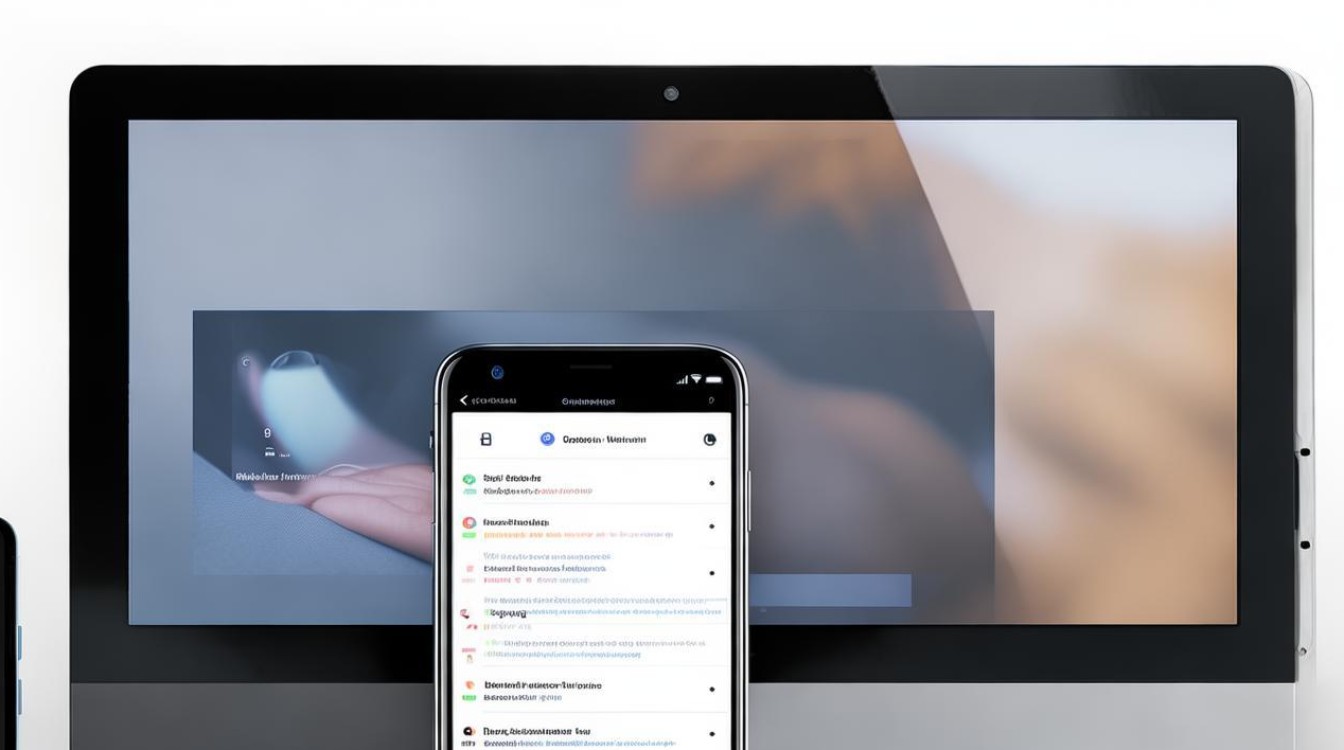
版权声明:本文由环云手机汇 - 聚焦全球新机与行业动态!发布,如需转载请注明出处。












 冀ICP备2021017634号-5
冀ICP备2021017634号-5
 冀公网安备13062802000102号
冀公网安备13062802000102号